Все способы:
Обратите внимание! Презентации, которые были созданы в программе PowerPoint 2003, имеют расширение PPT вместо современного PPTX. Такой формат является устаревшим и, в зависимости от используемых при создании инструментов, может некорректно обрабатываться онлайн-сервисами при сжатии документа.
Способы сжатия презентаций PowerPoint
Все рассматриваемые сайты, предоставляющие возможность уменьшения размера исходного файла презентации, работают в автоматическом режиме и не требует предварительной настройки. Их алгоритмы заранее нацелены на сжатие без потери качества. Чтобы проверить эффективность каждого сервиса, изначально зафиксируем размер оригинального документа (2 379 507 байт), после чего будем сравнивать его с итоговым.
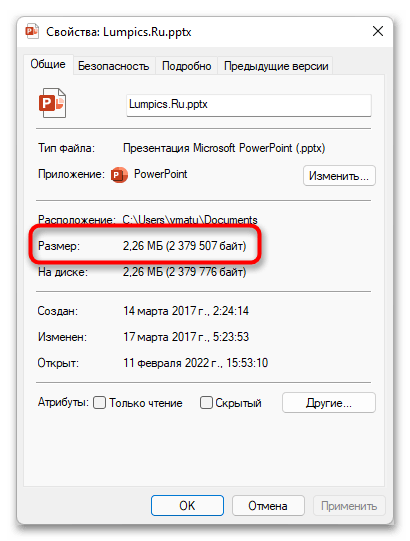
Способ 1: WeCompress
Ресурс WeCompress работает не только с файлами PPTX, но и с другими популярными форматами офисных документов. Для сжатия потребуется через окно файлового менеджера выбрать нужную презентацию и дождаться завершения обработки.
- Перейдите на главную страницу сайта и кликните по фиолетовой кнопке, чтобы открыть «Проводник» для выбора файла.
- Проследуйте в директорию, в которой находится презентация. Выделите ее и кликните «Открыть».
- После завершения процедуры сжатия нажмите по кнопке «Загрузка» и при необходимости выберите путь для сохранения документа на диске компьютера.
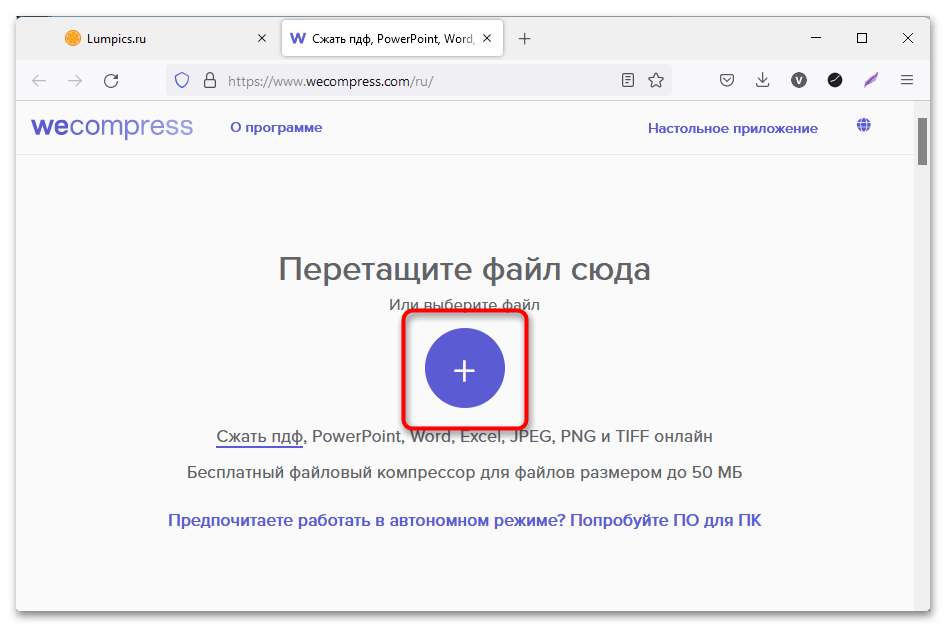

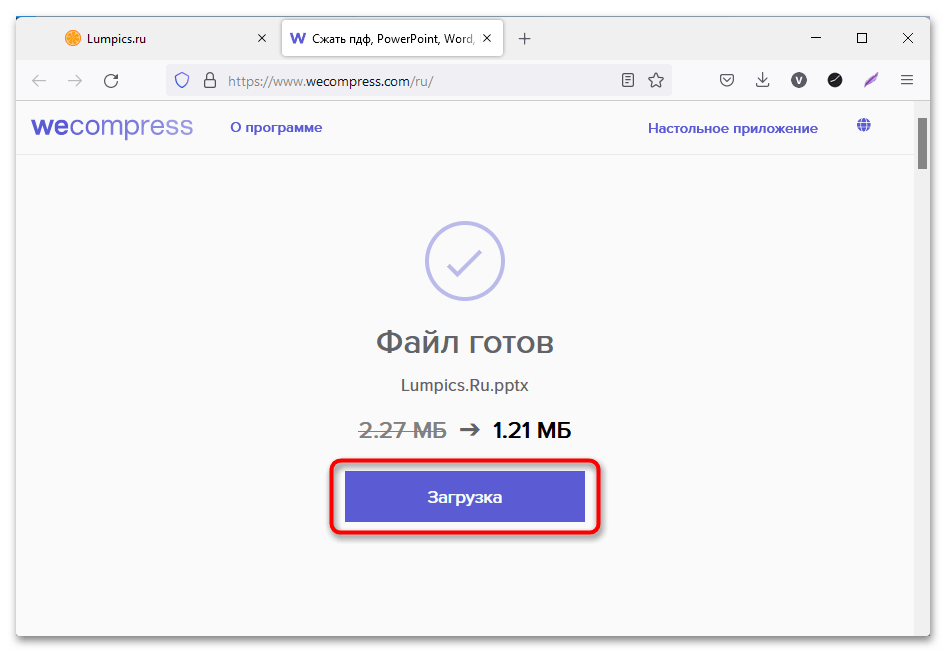
Рассматриваемый ресурс автоматически отображает разницу между размером исходного файла и итогового, но для точности подсчетов нами были проверены свойства презентации через файловый менеджер.
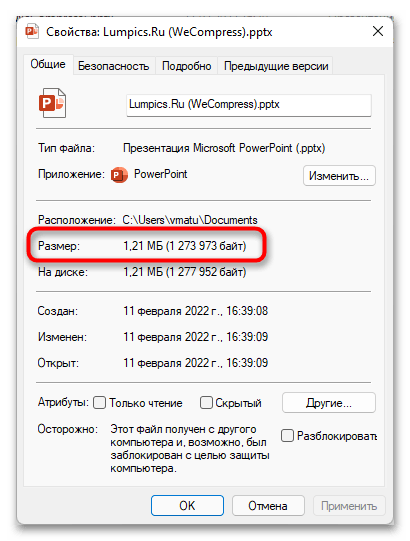
Размер оригинала — 2 379 507 байт, после сжатия — 1 273 973 байт. Таким образом, в случае с конкретным файлом эффективность сервиса WeCompress равняется 46,293 %.
Читайте также: Как уменьшить размер файлов Excel
Способ 2: YouCompress
Сервис YouCompress совместим со всеми типами файлов презентаций, одинаково эффективно обрабатывает как PPT, так и PPTX. Принцип работы аналогичен предыдущему рассмотренному сайту.
- Откройте в браузере страницу ресурса и кликните по кнопке «Выбрать файл», чтобы запустить окно файлового менеджера.
- В появившемся «Проводнике» перейдите в папку с документом, выделите его и нажмите «Открыть».
- Запустите процесс обработки, щелкнув по кнопке «Загрузить и сжать файл».
- Дождитесь окончания процесса, после чего нажмите «Скачать».


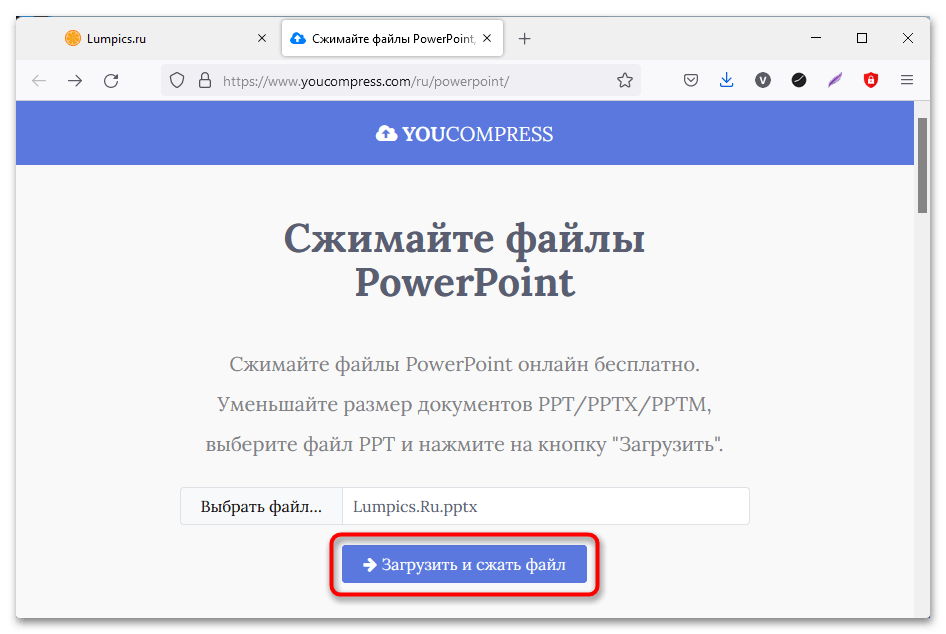
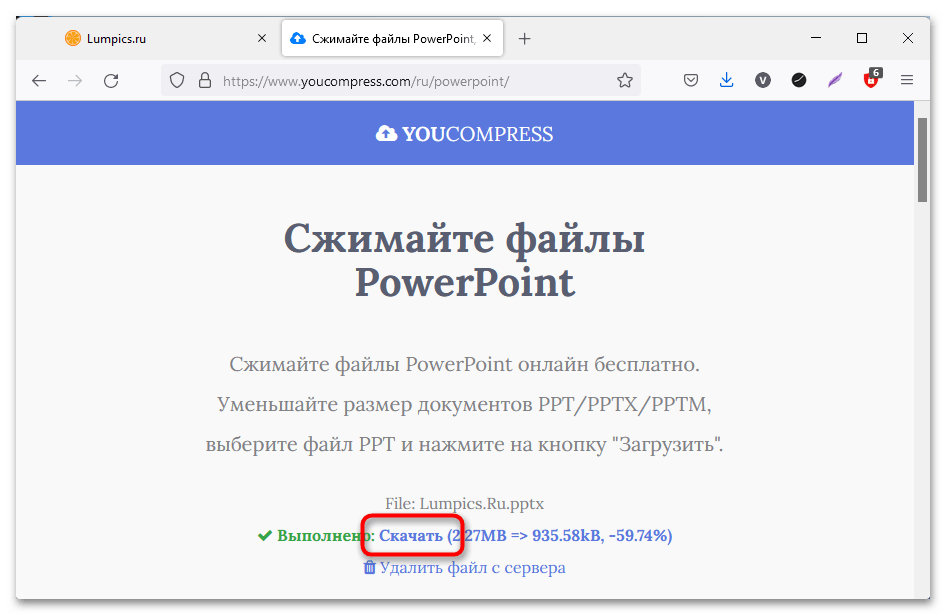
По заявлениям сервиса сжатие выполнено на 59,74 %, и сравнение исходника с итоговым файлом это утверждение подтверждает — оригинал имел размер 2 379 507 байт, а после преобразования стал весить 958 037 байт. Соответственно, эффективность сервиса YouCompress равняется 59,738 %.
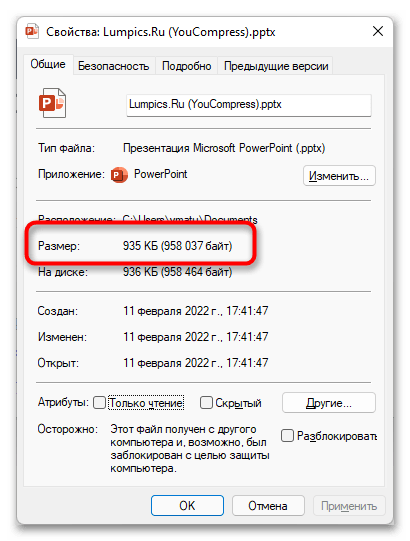
Читайте также: Как сжать файл Microsoft Word
Способ 3: Compresss
Compresss позволяет обрабатывать файлы объемом не более 40 МБ, что подходит для подавляющей части документов PowerPoint. Сервис имеет дополнительную опцию по автоматическому добавлению итогового файла в архив ZIP. Чтобы произвести сжатие, потребуется сделать следующее:
- Откройте окно файлового менеджера на компьютере и проследуйте в папку с презентацией, размер которой необходимо уменьшить. После этого перейдите на страницу онлайн-сервиса и, зажав левую кнопку мыши, перенесите документ в обозначенную на изображении ниже область.
Если запуск «Проводника» вызывает трудности, рекомендуем ознакомиться с подробным руководством по соответствующей теме, которое размещено в отдельной статье на нашем сайте.
Подробнее: Как открыть «Проводник» на компьютере с Windows 10 / 7
- Дождитесь завершения загрузки и обработки файла, после чего, спустившись чуть ниже по странице, кликните по кнопке, указанной на скриншоте ниже.
- Скачайте сжатую презентацию на компьютер, перейдя по ссылке, расположенной в строке «File URL».
При необходимости можно сохранить документ в облачном хранилище Dropbox или Google Drive, нажав по одноименным пунктам.

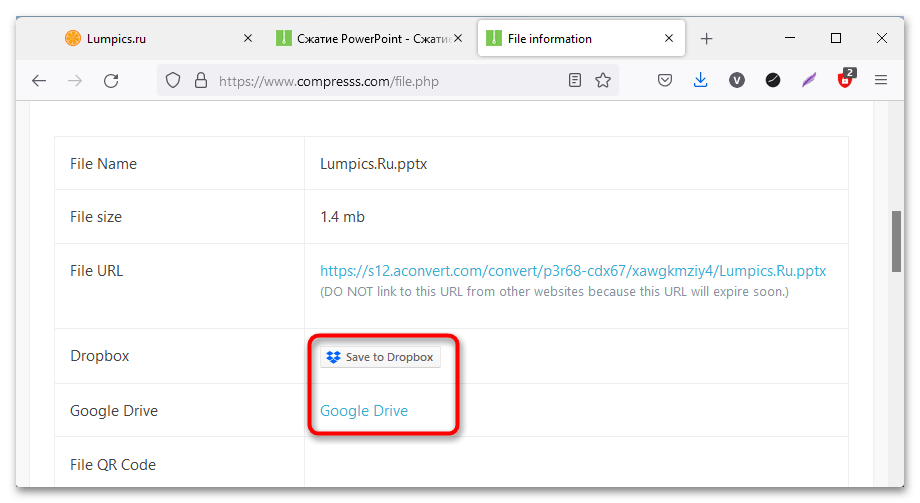
После обработки файла PowerPoint его размер уменьшился до 1 467 024 байт при изначальных 2 379 507 байт. Это означает, что эффективность сервиса равна 38,348 %.

Способ 4: ASPOSE
ASPOSE способен взаимодействовать не только с форматами PPT/PPTX, но и многими другими офисными документами. Принцип работы полностью повторяет ранее рассмотренные сервисы, отличие заключается только в визуальном оформлении.
- Откройте страницу сайта и кликните по большой кнопке, чтобы вызвать окно файлового менеджера.
- Перейдите в каталог с документом PowerPoint, выберите его и нажмите «Открыть».
- Установите уровень сжатия файла и щелкните по кнопке «Сжать», чтобы запустить процесс обработки.
Важно! Чем выше уровень сжатия, тем ниже будет качество итогового материала. Это следует учитывать перед обработкой работ, которые нацелены на презентацию в высоком разрешении.
- Загрузите готовый документ на компьютер, кликнув по появившейся кнопке.

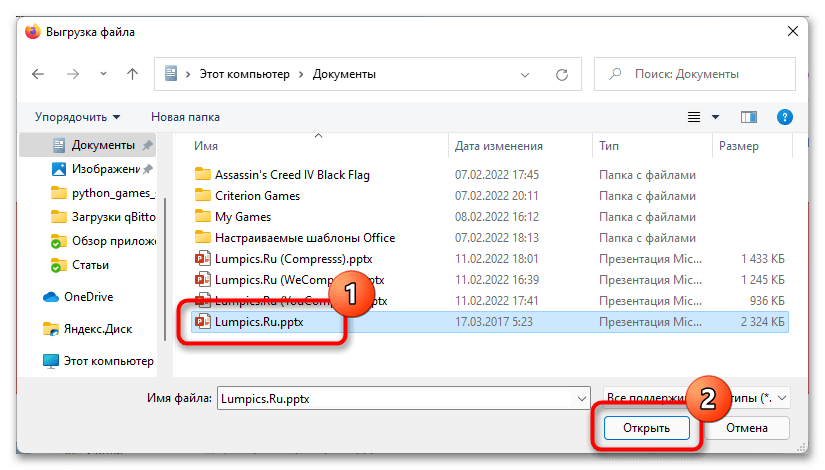
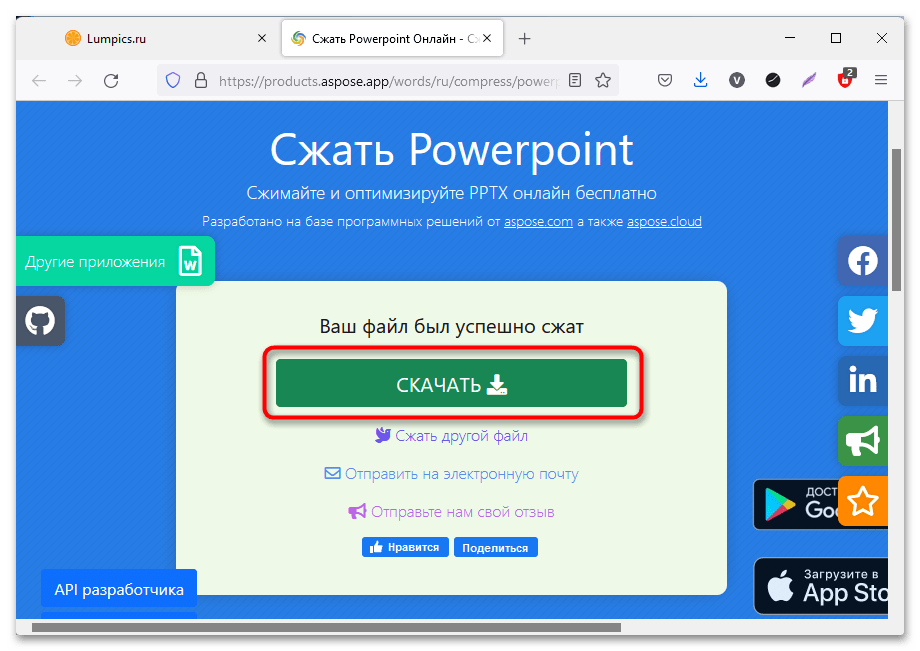
В качестве примера был выбран средний уровень сжатия, который выставлен на сайте по умолчанию. После обработки документ стал весить 2 094 822 байта, то есть меньше исходника на 284 685 байт. В процентном соотношении эффективность сервиса ASPOSE в данном случае равняется 11,964 %.
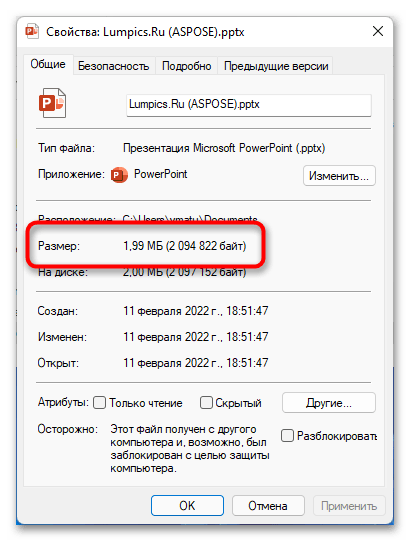
Читайте также: Как уменьшить качество фото онлайн
Способ 5: ClipCompress
Clipcompress имеет инструменты, способные обрабатывать все типы файлов PowerPoint, при этом разработчиками сайта заявляется, что эффективность сжатия может достигать 90 %.
- Перейдите на страницу ресурса и откройте в «Проводнике» папку с документом PowerPoint. После этого переместите его в выделенную на изображении ниже область.
- Дождитесь завершения сжатия, после чего кликните по ссылке «Download», чтобы осуществить загрузку на компьютер.
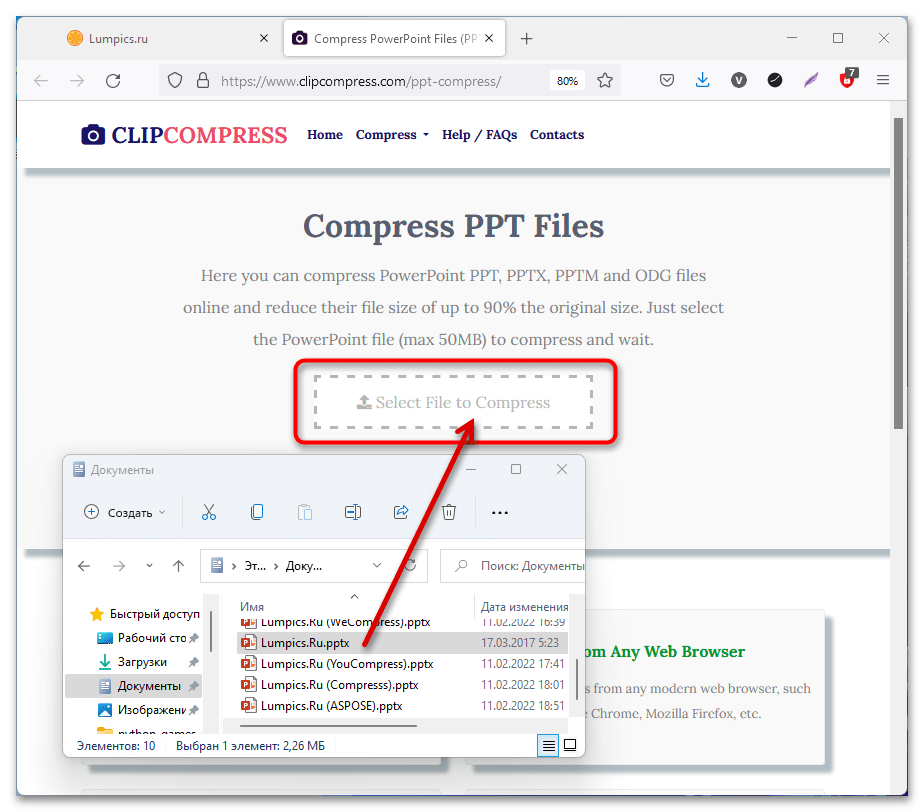
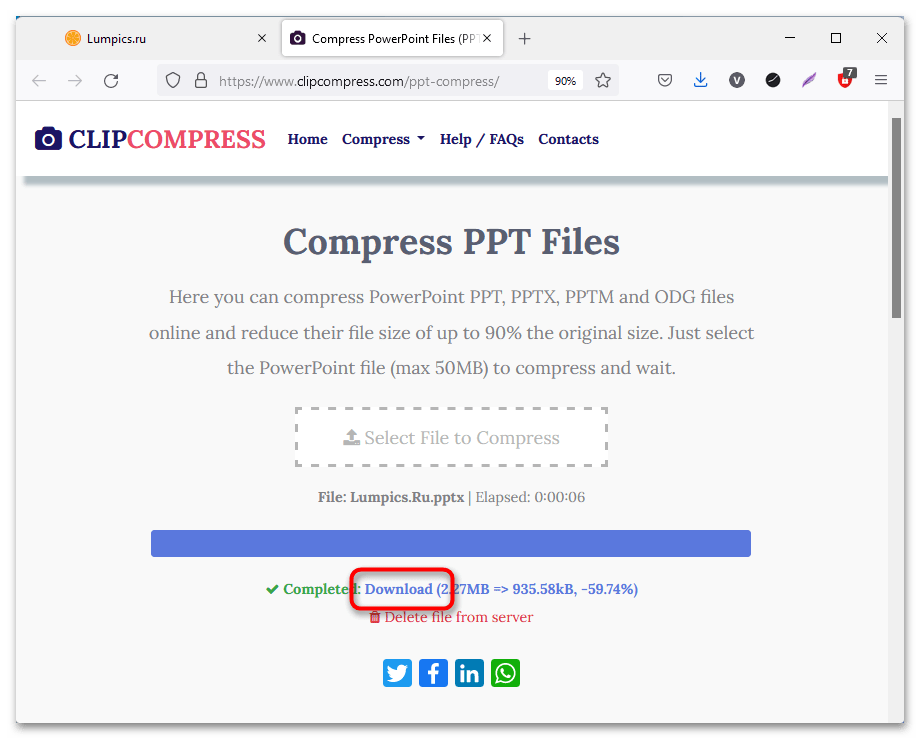
Посредством информации из файлового менеджера видно, что размер документа на выходе составляет 958 037 байт, исходное значение было 2 379 507 байт. Согласно этим результатам эффективность сервиса ClipCompress равна 59,738 %.
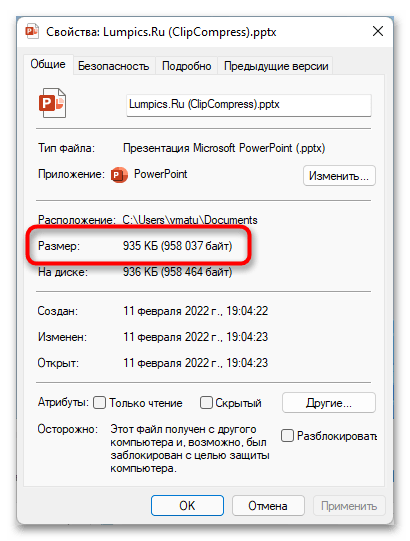
Эффективность сервисов
По результатам проверки работы всех вышерассмотренных сервисов можно составить рейтинговую таблицу, в которой верхние позиции будут занимать наиболее эффективные ресурсы.
| № | Название | Эффективность |
|---|---|---|
| 1 | YouCompress | 59,738 % |
| ClipCompress | 59,738 % | |
| 2 | WeCompress | 46,293 % |
| 3 | Compresss | 38,348 % |
| 4 | ASPOSE | 11,964 % |
 Наши группы в TelegramПолезные советы и помощь
Наши группы в TelegramПолезные советы и помощь
 lumpics.ru
lumpics.ru
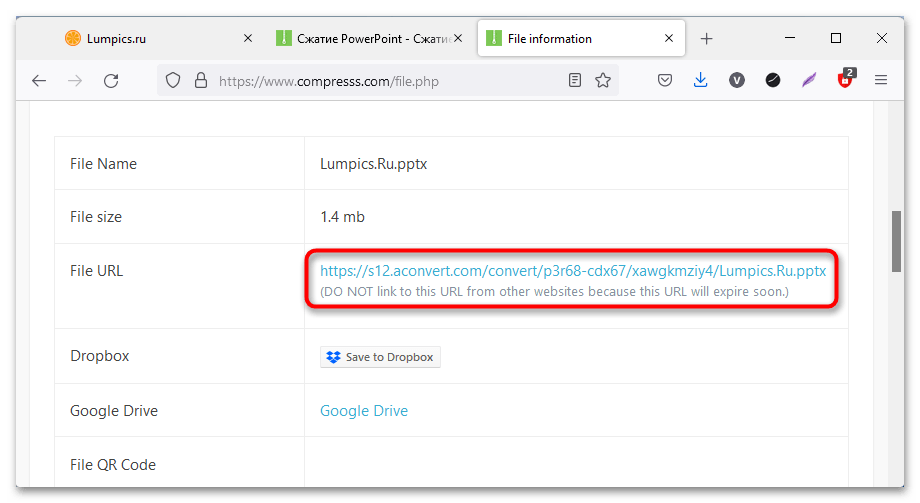
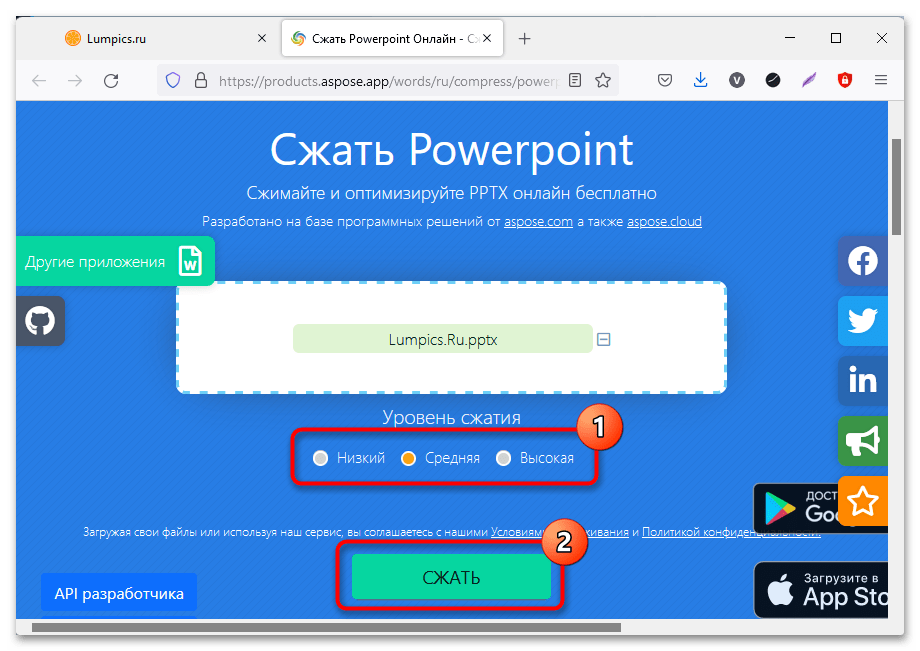




Большое спасибо за совет.